相信有些朋友还不是特别熟悉excel这款办公应用,而今日小编就分享了关于excel设置行高列宽的图文教程,感兴趣的朋友一起来学习吧。
首先在自己的电脑上安装好office软件,然后新建一个excel文档,如图所示
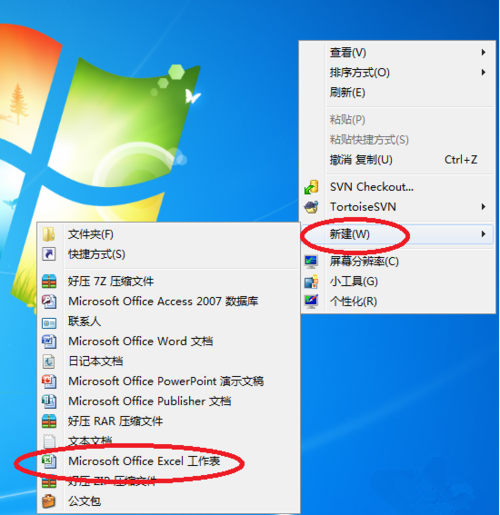
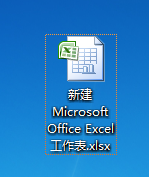
打开excel文件,excel文档的最左侧找到倒三角形标识,然后鼠标移动过去用左键单击它

然后在菜单栏上找到格式这个选项,然后单击它下方的倒三角形按钮,在出来的子菜单中选择行高

这时候弹出来一个小框,提示你设置你想要显示的行高数值,填写完毕后单击确定按钮
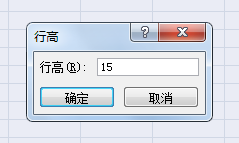
保存成功后,你在仔细的看excel表格的行高,比之前的默认显示高了很多,看起来很清晰
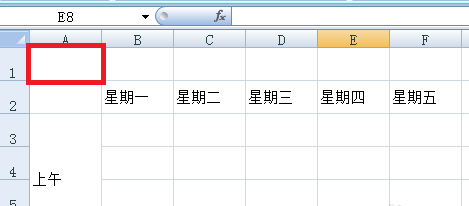
接着我们来设置列宽,同样的方法,在格式菜单中找到列宽并单击打开它
注意:选择列宽之前,还是要选择步骤2中的那个倒三角形,不然填写列宽后不生效
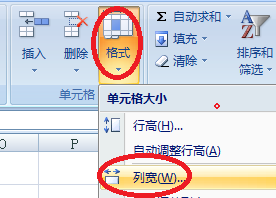
这时候也是弹出来一个框,让你输入列宽的数值,然后单击确定按钮,接着回到界面上可以看到列宽也改变了
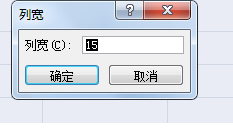
?
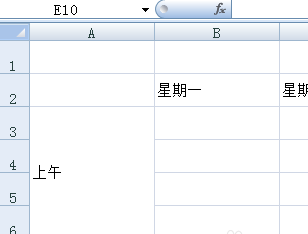
上面就是小编为大家带来的excel设置行高列宽的图文教程,希望对大家能够有所帮助哦。
 天极下载
天极下载





































































 腾讯电脑管家
腾讯电脑管家
 火绒安全软件
火绒安全软件
 向日葵远程控制软件
向日葵远程控制软件
 微信电脑版
微信电脑版
 自然人电子税务局(扣缴端)
自然人电子税务局(扣缴端)
 微信最新版
微信最新版
 桌面百度
桌面百度
 CF活动助手
CF活动助手